Fritzing: Porovnání verzí
Bez shrnutí editace |
Bez shrnutí editace |
||
| (Není zobrazeno 5 mezilehlých verzí od stejného uživatele.) | |||
| Řádek 1: | Řádek 1: | ||
[[Soubor:Fritzing-122.png|300px]] [[Soubor:Fritzing-123.png|300px]] [[Soubor:Fritzing-124.png|300px]] | |||
Program pro návrh montážního zapojení realizované na kontaktním nepájivém poli. | Program pro návrh montážního zapojení realizované na kontaktním nepájivém poli. | ||
=Teorie:= | |||
Fritzing je elektronický software pro všechny, kteří se zajímají o vývoj elektroniky. Od návrhu až po finální výrobu. Dokáže odladit funkční schéma a pomoci s návrhem desky plošného spoje a konečným oživením. | |||
Prostředí pomůže navrhnou schéma podle přání projektanta. Odlišné sekce v menu lze přesouvat, měnit velikost, různě kombinovat, schovávat či ukazovat jako plovoucí. | |||
===Základní vlastnosti:=== | |||
[[Soubor:Fritzing-020.jpg|thumb]] | |||
Jednoduché prostředí programu Frizting umožňuje dojít k cíli následujícími kroky: | |||
# Postavit reálné zapojení – je velice důležité, aby jste si vaše první životní zapojení nejprve reálně vyzkoušeli a pak až jej virtuálně zkoušeli v SW Fritzing. | |||
# Realizovat zapojení v SW Fritzing – pokud některou součástku nenajdete budete muset si ji vytvořit pomocí editoru knihoven. Je samozřejmě možné podobnou součástku zeditovat do nové. Spoje se vytváří okamžitě systémem klik-tah přímo ke konektoru | |||
# Editace schéma – táhni a pust, zkopíruj a vlož, mnohonásobný výběr, rotace, zpět a více – všechny tyto funkce jsou integrovány do prostředí v postraním menu. Můžete ohýbat spoje dle libosti. Můžete přidat poznámky do spodní části nebo označení součástky (pravým tlačítkem myši). | |||
# Změna vlastností součástek – vlastnosti lze modifikovat v nabídce jednotlivých částí. Pokud je jednotlivá část vybrána, relevantní část se ukáže a lze ji editovat. | |||
# Přepínání mezi jednotlivými pohledy projektu – použitím navigátoru můžete přepínat mezi návrhem DPS, schématem a KNP. Jakýkoli pohled může být použit z libovolného pracovního prostředí v kteroukoli dobu. | |||
#Návrh DPS – poud je schéma hotovo, můžete navrhnout DPS v specifické vrstvě. Fritzing umožňuje automatické tahání spojů a export do rozdílných formátů. | |||
# Dokumentace projektu | |||
- projekt může být zdokumetován a následně sdílen v exportních funkcích v nabídce menu. Nutno uložit jako sdílitelné: "Save as shareable..." – uloží se všechny nutné soubory a osobní části projektu do speciálního sdílitelného adresáře. | |||
==Návrh schéma:== | |||
Podle kráthého návodu dokážete postavit vaše první schéma a seznámíte se s prostředím Fritzingu a jeho základní vlastnosti | |||
===Začínáme projekt:=== | |||
[[Soubor:Fritzing-021.jpg|thumb]] | |||
Před začátkem návrhu schéma v programu Friting si potřebujete postavit reálné schéma pomocí např. elektonické stavebnice a následně se ujistit, zda pracuje správně. Až po té lze návrh schéma provést virtuálně v Fritingu. | |||
Spusťte Fritzing, zvolte název projektu a uložte. Ukládání je vysoce doporučováno vždy na začátku a vždy po chvilce jej opět uložte – Frizing je stále ve verzi ALPHA a bohužel může někdy spadnout | |||
# Z prostředí Fritzing menu bar, vyber File > Save As... | |||
# Určte název a umístění projektu a uložte | |||
===Uspořádání pracovního prostředí:=== | |||
[[Soubor:Fritzing-022.jpg|thumb]] | |||
Před začátkem práce si můžete vše na obrazovce uspořádat dle vaši libosti jak potřebujete a preferujete. | |||
# Z prostředí Fritzing Menu Bar, vyberte Window > a označte paletu okna, které jste chcete vidět na ploše. | |||
# Uchopte Drag & drop paletu windows kdekoli v pracovním prostředí a všimněte jak lze jednoduše jednotlivá okna přemisťovat a kombinovat. | |||
# Vyberte v navigaci pohled KNP. | |||
===Editace schéma:=== | |||
Ujistěte se, zda máte schéma reálně pomocí stavebníce s KNP odzkoušeno a funguje správně. Nyní můžete sestavit schéma v následujících krocích: | |||
# Vyberte Drag & drop modul desky z nabídky součástek. | |||
# Udělejte to samé i s ostatními součástkami. Pokud nemůžete některou součástku najít použijte integrovaný vyhledávač. | |||
# Můžete vložit součástku výběrem, uchopením a přetažením nebo použijte funkci v menu umistěnou pod součástkou. | |||
# K smazání jednoduše proveďte výběr a zmáčkněte klávesu ZPĚT | |||
# Vložte Click & drag u desky +5V konektor. Je možné provést propojení. Chyťte vodič s konkrétním vodičem. Konektor je označen malým zeleným kolečkem nebo čtvercem. | |||
# Propojte všechny součástky ve schématu dokud schéma neodpovídá realitě. Všimněte si, zda již nejsou všcechny vývody označeny červeně. | |||
# Pokud kliknete na konektor, Fritzing vysvítí všechny vodiče se stejným potenciálem. To může být užitečné pro celkovou kontrolu všech propojení ve schématu. | |||
# Můžete optimálně vést vodiče tak, aby schéma bylo celkově přehledné. Vodiče nesmí přecházet přes součástky a ani jejich označení. | |||
==Postup návrhu:== | ==Postup návrhu:== | ||
| Řádek 11: | Řádek 65: | ||
===Zadání:=== | ===Zadání:=== | ||
Pomocí SW Fritzing proveďte simulaci elektronického obvodu podle následujícího schéma: | Pomocí SW [[Fritzing]] proveďte simulaci elektronického obvodu podle následujícího schéma: | ||
[[Soubor:Fritzing-001.jpg]] | [[Soubor:Fritzing-001.jpg]] | ||
# Schéma překreslete programu | # Schéma překreslete programu[[ Eagle]] | ||
# Do elektrického schéma zařaďte indikační LED | # Do elektrického schéma zařaďte indikační LED | ||
# K ovládacím vstupů připojte tlačítka tak, aby plnila svoji přepínací funkci | # K ovládacím vstupů připojte tlačítka tak, aby plnila svoji přepínací funkci | ||
# Virtuálně sestavte pomocí programu Fritzing | # Virtuálně sestavte pomocí programu Fritzing | ||
# Sestavte pomocí elektronické stavebnice s KNP | # Sestavte pomocí elektronické stavebnice s [[KNP]] | ||
# V případě dostatku času překreslete schéma v online verzi VirtualBreadBroad VBB | # V případě dostatku času překreslete schéma v online verzi VirtualBreadBroad VBB | ||
===Pomůcky:=== | ===Pomůcky:=== | ||
SW: [[Eagle]], [[Fritzing]], [[kontaktní nepájivé pole]], sada součástek, [[VBB]] | SW: [[Eagle]], [[Fritzing]], [[KNP|kontaktní nepájivé pole]], sada součástek, [[VBB]] | ||
===Teorie:=== | ===Teorie:=== | ||
| Řádek 33: | Řádek 88: | ||
===Pracovní postup:=== | ===Pracovní postup:=== | ||
# Nejprve překreslete el.schéma v programu [[ | # Nejprve překreslete el.schéma v programu [[Eagle]]. Součástky použijte z příslušných knihoven, případně | ||
použijte univerzální knihovnu, kterou máte připravenou na školní síti v adresáři: P:/SPS/PRA/SW/PC/Eagle. El.schéma kreslete ve verzi 4.03 (the best verzion of the world ☺) | použijte univerzální knihovnu, kterou máte připravenou na školní síti v adresáři: P:/SPS/PRA/SW/PC/Eagle. El.schéma kreslete ve verzi 4.03 (the best verzion of the world ☺) | ||
# V programu [[Fritzing]] vkládejte postupně součástky z univerzální knihovny v pravo v menu | # V programu [[Fritzing]] vkládejte postupně součástky z univerzální knihovny v pravo v menu | ||
# Do [[KNP]] nejprve zapojte vstupní části [[BKO|bistabilního klopného obvodu]]. | # Do [[KNP]] nejprve zapojte vstupní části [[BKO|bistabilního klopného obvodu]]. | ||
Pozn. DUSLEDNĚ DODRŽUJTE BAREVNÉ ZNAČENÍ VODIČU. | Pozn. DUSLEDNĚ DODRŽUJTE BAREVNÉ ZNAČENÍ VODIČU. | ||
[[Soubor:Fritzing-002.jpg]] | [[Soubor:Fritzing-002.jpg]] | ||
| Řádek 51: | Řádek 107: | ||
===Výsledek:=== | ===Výsledek:=== | ||
# Elektrické schéma v [[ | # Elektrické schéma v [[Eagle]]: | ||
[[Soubor:Fritzing-007.jpg]] | [[Soubor:Fritzing-007.jpg]] | ||
| Řádek 69: | Řádek 125: | ||
Ukázky: | ==Ukázky:== | ||
<gallery> | <gallery> | ||
| Řádek 77: | Řádek 134: | ||
Soubor:Fritzing_04.jpg | Soubor:Fritzing_04.jpg | ||
Soubor:Fritzing_001.jpg | Soubor:Fritzing_001.jpg | ||
Soubor:Fritzing-010.jpg | |||
Soubor:Fritzing-122.png | |||
Soubor:Fritzing-123.png | |||
Soubor:Fritzing-124.png | |||
</gallery> | </gallery> | ||
Aktuální verze z 4. 6. 2020, 06:40
Program pro návrh montážního zapojení realizované na kontaktním nepájivém poli.
Teorie:
Fritzing je elektronický software pro všechny, kteří se zajímají o vývoj elektroniky. Od návrhu až po finální výrobu. Dokáže odladit funkční schéma a pomoci s návrhem desky plošného spoje a konečným oživením. Prostředí pomůže navrhnou schéma podle přání projektanta. Odlišné sekce v menu lze přesouvat, měnit velikost, různě kombinovat, schovávat či ukazovat jako plovoucí.
Základní vlastnosti:
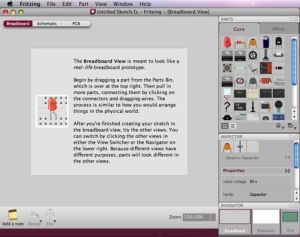
Jednoduché prostředí programu Frizting umožňuje dojít k cíli následujícími kroky:
- Postavit reálné zapojení – je velice důležité, aby jste si vaše první životní zapojení nejprve reálně vyzkoušeli a pak až jej virtuálně zkoušeli v SW Fritzing.
- Realizovat zapojení v SW Fritzing – pokud některou součástku nenajdete budete muset si ji vytvořit pomocí editoru knihoven. Je samozřejmě možné podobnou součástku zeditovat do nové. Spoje se vytváří okamžitě systémem klik-tah přímo ke konektoru
- Editace schéma – táhni a pust, zkopíruj a vlož, mnohonásobný výběr, rotace, zpět a více – všechny tyto funkce jsou integrovány do prostředí v postraním menu. Můžete ohýbat spoje dle libosti. Můžete přidat poznámky do spodní části nebo označení součástky (pravým tlačítkem myši).
- Změna vlastností součástek – vlastnosti lze modifikovat v nabídce jednotlivých částí. Pokud je jednotlivá část vybrána, relevantní část se ukáže a lze ji editovat.
- Přepínání mezi jednotlivými pohledy projektu – použitím navigátoru můžete přepínat mezi návrhem DPS, schématem a KNP. Jakýkoli pohled může být použit z libovolného pracovního prostředí v kteroukoli dobu.
- Návrh DPS – poud je schéma hotovo, můžete navrhnout DPS v specifické vrstvě. Fritzing umožňuje automatické tahání spojů a export do rozdílných formátů.
- Dokumentace projektu
- projekt může být zdokumetován a následně sdílen v exportních funkcích v nabídce menu. Nutno uložit jako sdílitelné: "Save as shareable..." – uloží se všechny nutné soubory a osobní části projektu do speciálního sdílitelného adresáře.
Návrh schéma:
Podle kráthého návodu dokážete postavit vaše první schéma a seznámíte se s prostředím Fritzingu a jeho základní vlastnosti
Začínáme projekt:
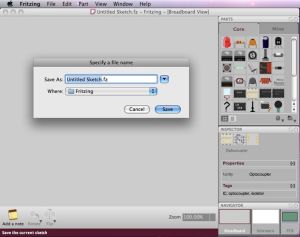
Před začátkem návrhu schéma v programu Friting si potřebujete postavit reálné schéma pomocí např. elektonické stavebnice a následně se ujistit, zda pracuje správně. Až po té lze návrh schéma provést virtuálně v Fritingu. Spusťte Fritzing, zvolte název projektu a uložte. Ukládání je vysoce doporučováno vždy na začátku a vždy po chvilce jej opět uložte – Frizing je stále ve verzi ALPHA a bohužel může někdy spadnout
- Z prostředí Fritzing menu bar, vyber File > Save As...
- Určte název a umístění projektu a uložte
Uspořádání pracovního prostředí:
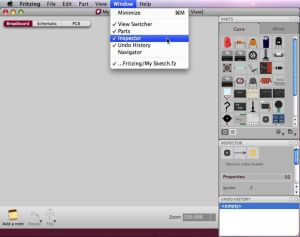
Před začátkem práce si můžete vše na obrazovce uspořádat dle vaši libosti jak potřebujete a preferujete.
- Z prostředí Fritzing Menu Bar, vyberte Window > a označte paletu okna, které jste chcete vidět na ploše.
- Uchopte Drag & drop paletu windows kdekoli v pracovním prostředí a všimněte jak lze jednoduše jednotlivá okna přemisťovat a kombinovat.
- Vyberte v navigaci pohled KNP.
Editace schéma:
Ujistěte se, zda máte schéma reálně pomocí stavebníce s KNP odzkoušeno a funguje správně. Nyní můžete sestavit schéma v následujících krocích:
- Vyberte Drag & drop modul desky z nabídky součástek.
- Udělejte to samé i s ostatními součástkami. Pokud nemůžete některou součástku najít použijte integrovaný vyhledávač.
- Můžete vložit součástku výběrem, uchopením a přetažením nebo použijte funkci v menu umistěnou pod součástkou.
- K smazání jednoduše proveďte výběr a zmáčkněte klávesu ZPĚT
- Vložte Click & drag u desky +5V konektor. Je možné provést propojení. Chyťte vodič s konkrétním vodičem. Konektor je označen malým zeleným kolečkem nebo čtvercem.
- Propojte všechny součástky ve schématu dokud schéma neodpovídá realitě. Všimněte si, zda již nejsou všcechny vývody označeny červeně.
- Pokud kliknete na konektor, Fritzing vysvítí všechny vodiče se stejným potenciálem. To může být užitečné pro celkovou kontrolu všech propojení ve schématu.
- Můžete optimálně vést vodiče tak, aby schéma bylo celkově přehledné. Vodiče nesmí přecházet přes součástky a ani jejich označení.
Postup návrhu:
Příklad:
Zadání:
Pomocí SW Fritzing proveďte simulaci elektronického obvodu podle následujícího schéma:
- Schéma překreslete programuEagle
- Do elektrického schéma zařaďte indikační LED
- K ovládacím vstupů připojte tlačítka tak, aby plnila svoji přepínací funkci
- Virtuálně sestavte pomocí programu Fritzing
- Sestavte pomocí elektronické stavebnice s KNP
- V případě dostatku času překreslete schéma v online verzi VirtualBreadBroad VBB
Pomůcky:
SW: Eagle, Fritzing, kontaktní nepájivé pole, sada součástek, VBB
Teorie:
Bistabilní klopné obvody, označované jako BKO, mají dva stavy stabilní mezi kterými lze libovolně přepínat, pomocí vstupních impulzů. Tyto obvody se proto používají jako paměťové prvky a jsou obdobou RS klopných obvodů sestavených z logických obvodů. Eagle je program pro návrh a editaci elektrického schéma, z kterého lze provést návrh DPS Fritzing je program, který umožňuje virtuálně realizovat elektronické zapojení. VirtualBreadBoard VBB je program, který umožňuje online virtuálně realizovat elektronické zapojení. KNP je kontaktní nepájivé pole sloužící k otestování elektronického obvodu.
Pracovní postup:
- Nejprve překreslete el.schéma v programu Eagle. Součástky použijte z příslušných knihoven, případně
použijte univerzální knihovnu, kterou máte připravenou na školní síti v adresáři: P:/SPS/PRA/SW/PC/Eagle. El.schéma kreslete ve verzi 4.03 (the best verzion of the world ☺)
- V programu Fritzing vkládejte postupně součástky z univerzální knihovny v pravo v menu
- Do KNP nejprve zapojte vstupní části bistabilního klopného obvodu.
Pozn. DUSLEDNĚ DODRŽUJTE BAREVNÉ ZNAČENÍ VODIČU.
- Nejprve se znažte rozumně rozmístnit součástky na ploše kontaktního nepájivého pole.
- Následně pečlivě připojte vodiče k zbývajícím součástkám
- Barevně odlište jednotlivé vodiče.
Výsledek:
- Elektrické schéma v Eagle:
- Zapojení v programu Fritzing
- Zapojení VBB
Literatura:
- http://fritzing.org/
- http://en.wikipedia.org/wiki/Breadboard
- ukázka rozložení součástek na KNP = BreadBoard použito z *3. Building the Laser Detector on a
Solderless Breadboard
- http://en.wikipedia.org/wiki/Breadboard
- http://www.musicfromouterspace.com/ElectronicTools/virtualbreadboard/index.html
Ukázky:
www:
--JA 28. 4. 2010, 07:30 (UTC)



















